LAMP(Linux+Apache+MySQL+PHP)是目前国际流行的 Web 应用框架,包括了 Linux 操作系统、Apache Web 服务器、MySQL/MariaDB 数据库和 PHP 编程语言环境以及相关组件支持。
说明
LAMP 应用镜像底层基于 CentOS 7.6 64位操作系统。
- 登录 轻量应用服务器控制台。

- 地域:建议选择靠近目标客户的地域,降低网络延迟、提高您的客户的访问速度。例如目标客户在 “深圳”,地域选择 “广州”。
- 可用区:默认勾选“随机分配”,也可自行选择可用区。
- 镜像:选择 “LAMP 7.4.16” 应用镜像。
- 实例套餐:按照所需的服务器配置(CPU、内存、系统盘、峰值带宽、每月流量),选择一种实例套餐。
- 实例名称:自定义实例名称,若不填则默认使用所选镜像名称。批量创建实例时,连续命名后缀数字自动升序。例如,填入名称为 LH,数量选择3,则创建的3个实例名称为 LH1、LH2、LH3。
- 购买时长:默认1个月。
- 购买数量:默认1台。
- 单击立即购买,并根据页面提示提交订单完成支付。
查看 LAMP 应用的各项配置信息
- 登录 轻量应用服务器控制台。
- 在服务器列表中,选择并进入使用 LAMP 应用镜像创建的实例详情页。
- 选择应用管理页签,进入应用管理详情页。如下图所示:
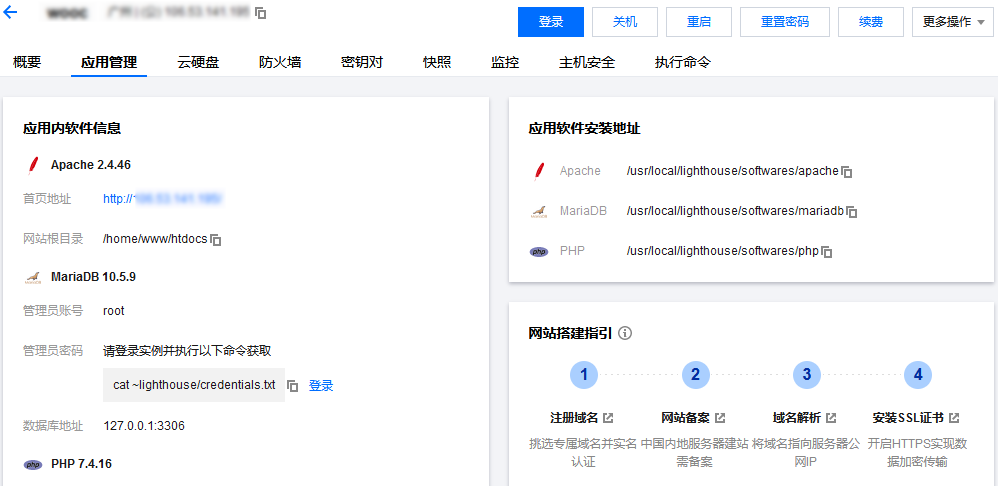
您可以在此页面查看 LAMP 应用的各项配置信息。例如:- Apache 的首页地址和网站根目录。
- MariaDB 数据库的管理员账号(root)和密码、数据库地址和数据库名称。
说明
管理员密码可通过 Webshell 方式登录实例并执行
cat ~lighthouse/credentials.txt命令获取。 - Apache 、 MariaDB 和 PHP 软件在 CentOS 操作系统中的安装地址。
说明
访问
http://LAMP 实例的公网 IP/phpinfo.php可查看 PHP 配置信息。
使用 FTP 工具上传代码并调试
- 登录使用 LAMP 应用镜像创建的实例,并参考 Linux 轻量应用服务器搭建 FTP 服务 文档搭建 FTP 服务。
- 在本地计算机中使用 FTP 工具(如 WinSCP )向 LAMP 服务器上传自己的网站代码,并对网站进行测试调试。
域名与 DNS 解析设置
您可以给自己的 LAMP 实例设定一个单独的域名。用户可以使用易记的域名访问您的网站,而不需要使用复杂的 IP 地址。有些用户搭建网站仅用于学习,那么可使用 IP 直接访问网站,但不推荐这样操作。
如果您已有域名或者想要通过域名来访问您的网站,请参考以下步骤:
- 通过腾讯云 购买域名,具体操作请参考 域名注册。
- 进行 网站备案。
域名指向中国境内服务器的网站,必须进行网站备案。在域名获得备案号之前,网站是无法开通使用的。您可以通过腾讯云免费进行备案,审核时长请参考 备案审核。 - 通过腾讯云 DNS解析 DNSPod 配置域名解析。具体操作请参考 A 记录,将域名指向一个 IP 地址(外网地址)。
开启 HTTPS 访问
可参考 Apache 服务器证书安装 文档为您的 LAMP 实例安装 SSL 证书并开启 HTTPS 访问。





















 497
497











 被折叠的 条评论
为什么被折叠?
被折叠的 条评论
为什么被折叠?








